YouTubeにアップされている動画は、ネット上にあるサイトを利用してMP3やMP4ファイルにしてダウンロードすることができます。
ただし、YouTube動画をダウンロードできるサイトは怪しいものが多いです。というのも、そもそもYouTubeの規約では動画をダウンロードすることを禁止しています。
そのため、もしダウンロードする場合も自己責任でおこないましょう。この記事ではダウンロードサイトのなかでもMP3、MP4をダウンロードしやすく、広告も比較的少ない優良サイトを5つを紹介します。
私も私的利用に留める範囲でダウンロードしてみたのですが、今回紹介するサイト5つでは問題なくダウンロードできました。
YouTubeからMP3ファイルで音楽をダウンロードできる優良サイト5選
YouTubeからMP3ファイルをダウンロードできるサイトは下記のとおりです。下記の5つのサイトでYouTube動画をMP3に変換してダウンロードする方法について詳しく解説します。
- Offliberty
- Dirpy
- ClipConverter.cc
- y2mate.com
- FLVTO
Offliberty

Offlibertyは動画ダウンロードサイトの中でもかなりシンプルで、広告も少ない優良サイトです。しかも掲載されている広告も怪しい広告ではなく、大手Googleが提供するアドセンスの広告です。
MP4も動画のダウンロードもおこなえるので、何か特別な理由がない限り、YouTubeのMP4、MP3変換に利用すrサイトはOfflibertyだけでいいでしょう。
- 広告が少ない
- MP3、MP4のどちらにも対応している
- シンプルで使いやすい
OfflibertyのMP3ファイルダウンロード方法
OfflibertyでYouTube動画をMP3にしてダウンロードする方法は下記のとおりです。
- Offlibertyにアクセスする
- YouTubeの動画URLを入力する
- 「OFF」と書かれたボタンをクリックする
- 「Extract audio」と書かれたボタンをクリックする
- 中央の黄色いボタンを押してダウンロードする
OfflibertyはMP4もダウンロードできるサイトですが、ステップ4の「Extract audio」と書かれたボタンを押すことでMP3に変換することができます。

Dirpy

Dirpyもかなりシンプルで使いやすいサイトです。
シンプルではありますが、MP3では音質を選択することができ、MP4では画質を選択してダウンロードすることができます。
ただし、ダウンロードボタンに酷似した紛らわしい広告があるので少し注意が必要です。とはいっても悪質なものではないので、音質にこだわる方はDirpyがオススメです。
- 広告が少ない
- MP3、MP4のどちらにも対応している
- シンプルで使いやすい
- 開始位置と終了位置を調整できる
- 音質を選択できる
DirpyのMP3ファイルダウンロード方法
DirpyでのMP3ファイルダウンロード方法は下記のとおりです。
- Dirpyを開く
- YouTubeの動画URLを入力する
- 「dirpy」と書かれたボタンをクリックする
- 音質を選択して「Recode Audio」をクリックしてダウンロード
実際の画面を紹介すると、下記のような感じで表示されることになります。変換した動画が表示されている場所のしたに「DOWNLOAD」、「WATCH NOW」と書かれた紛らわしい表示がありますが、これらは広告なのでクリックしないように注意しましょう。
その広告の下の「Recode Audio」がMP3ファイルに変換してダウンロードするボタンです。

ClipConverter.cc

ClipConverter.ccもシンプルで使いやすく、邪魔な広告が少ないサイトです。
英語のサイトですが、左上から日本語に言語変換することができ、MP3、MP4の両方にも対応しています。
- MP3、MP4のどちらにも対応している
- シンプルで使いやすい
- 広告が少ない
- 日本語翻訳機能がついている
ClipConverter.ccのMP3ファイルダウンロード方法
ClipConverter.ccでYouTube動画をMP3に変換してダウンロードする方法は下記のとおりです。
- ClipConverter.ccを開く
- YouTube動画のURLを入力する
- 「続行」と書かれたボタンをクリック
- 変換フォーマットで「MP3」をクリック
- 「開始」と書かれたボタンをクリック
- 「ダウンロード」をクリック
ClipConverter.ccでは、ステップ4の変換フォーマットで「MP3」のボタンをクリックすることがポイントです。下記の画像をみてわかるとおり、ダウンロードしたファイル形式をクリックすることでMP3やMP4に自由に変更することができます。

y2mate.com

y2mate.comもかなりシンプルで使いやすいサイトです。ただし、前述の3つに比べると質の低い広告や、誘導広告が表示されるので注意しましょう。
- MP3、MP4のどちらにも対応している
- シンプルで使いやすい
- 1ページで完結する
y2mate.comのMP3ファイルダウンロード方法
y2mate.comでYouTube動画をMP3に変換し、ダウンロードする方法は下記のとおりです。
- y2mate.comを開く
- YouTube動画のURLを入力する
- 「Start」をクリックする
- 「mp3」もしくは「Audio」をクリックする
- 「Download」をクリックしてMP3に変換する
- 再度表示される「Download」というボタンをクリックする
- ダウンロード完了
下記の画像はステップ4、5の画面です。動画によっては音質が選べるので、好きな音質のものを選んで「Download」というボタンをクリックしましょう。
「Download」というボタンをクリックすると、広告の表示と一緒にMP3への変換がはじまります。変換が終わるとサイト「Download」と書かれたボタンが表示されるので、クリックするとダウンロードが開始されます。

FLVTO

FLVTOもシンプルで使いやすいサイトで、ワンクリックでファイル形式を選択できるのが特徴的なサイトです。
ただし、余計な広告や怪しい広告が多数貼られているので、クリックしないように気をつけましょう。ダウンロードをするときにも自動的に怪しい広告ページに飛ばされます。
すぐに閉じれば問題ないので、目的のYouTube動画ダウンロード以外の行動はしないようにしましょう。
- MP3、MP4のどちらにも対応している
- シンプルで使いやすい
- ワンクリックでファイル形式を選択できる
FLVTOのMP3ファイルダウンロード方法
FLVTOでYouTube動画をMP3にする方法は下記のとおりです。
- FLVTOを開く
- YouTube動画のURLを入力する
- 変換するフォーマットを「MP3」にしておく
- 「化す」と書かれたボタンをクリックする
- 変換が完了したら「ダウンロード」と書かれたボタンをクリックする
ステップ5でダウンロードボタンを押すと、自動的に別のサイトに飛ばされます。飛ばされるサイトは広告先の怪しいサイトなのですぐにページを閉じましょう。
ダウンロードボタンを押した時点でダウンロードは開始されているので大丈夫です。ダウンロードボタン以外にも複数のリンクがありますが、押すボタンは「ダウンロード」と書かれたボタンだけでOKです。

YouTubeからMP4ファイルで動画をダウンロードできる優良サイト5選
YouTube動画をMP4ファイルに変換してダウンロードできるおすすめサイトは下記の5つです。すべてMP3に変換するサイトとして紹介したサイトですが、実際に便利なので重複しますがおすすめします!
MP3とMP4のどちらにも変換できるサイトであるなら、いろんなサイトを利用するよりも使い慣れた信頼できるサイトを使った方がいいはずです。
これら5つのサイトに関して、MP4に変換する方法を具体的に解説していきます。
- Offliberty
- Dirpy
- ClipConverter.cc
- y2mate.com
- FLVTO
Offliberty

MP3変換サイトとしてオススメしたOfflibertyですが、YouTube動画のURLを入力するとそのままMP4ファイルに変換することができるので、ほんの数ステップでYouTube動画をダウンロードすることができます。
広告もほぼないですし、広告も怪しい広告ではないので安心して利用できるサイトです。
OfflibertyのMP4ファイルダウンロード方法
OfflibertyでYouTube動画をMP4に変換してダウンロードする方法は下記のとおりです。
- Offlibertyを開く
- YouTube動画のURLを入力する
- 中央の黄色いボタンをクリックする
- 動画ファイルの右下から「ダウンロード」を選択する
MP3に変換する場合は、ステップ3で中央の黄色いボタンを押さずに「Extract audio」をクリックしました。MP4の場合はそのまま中央の黄色いボタンを押せばOKです。

MP4に変換された動画が表示されるので、右下のメニューから「ダウンロード」をクリックすると、MP4ファイルとしてダウンロードすることができます。

Dirpy

動画の画質を選びたいときや、動画の開始位置・終了位置を調整したい場合はDirpyがおすすめです。広告も少なく、変換も簡単です。
1つ注意点としては、ダウンロードボタンに似た広告が設置されているので、間違わないようにしましょう。
DirpyのMP4ファイルダウンロード方法
DirpyでYouTube動画をMP4に変換してダウンロードする方法は下記のとおりです。
- Dirpyを開く
- YouTube動画のURLを入力する
- 「dirpy」と書かれたボタンをクリックする
- 画質を選択して「Recode Video」をクリックしてダウンロード
MP3に変換する方法でも解説しましたが、「DOWNLOAD」と「WATCH NOW」はダウンロードボタンに見せかけた広告なので注意しましょう。
また、MP4に変換したい場合は「Recorde Audio」ではなく、「Recode Video」です。

ClipConverter.cc

ClipConverter.ccもMP4ファイルに変換するのは、MP3とほぼ同じなので使いやすいサイトです。広告も少ないですし、日本語に対応しているのでかなり便利で安全です。
ClipConverter.ccのMP4ファイルダウンロード方法
ClipConverter.ccでYouTube動画をMP4に変換してダウンロードする方法は下記のとおりです。
- ClipConverter.ccを開く
- YouTube動画のURLを入力する
- 「続行」と書かれたボタンをクリック
- 変換フォーマットでMP4を選ぶ
- 「開始」と書かれたボタンをクリック
- 「ダウンロード」をクリック
MP4にする場合は「MP4」と書いてあるボタンを押すだけなので、すごくわかりやすいですね。

y2mate.com

y2mate.comでMP4に変換する方法は、「Video」のタグからダウンロードした画質のものをダウンロードすればOKです。画質を選びたい方におすすめです。
y2mate.comのMP4ファイルダウンロード方法
y2mate.comでYouTube動画をMP4に変換してダウンロードする方法は下記のとおりです。
- y2mate.comを開く
- YouTube動画のURLを入力する
- 「Start」をクリックする
- 「mp4」をクリックする
- ダウンロードした画質の横の「Download」をクリックしてMP4に変換する
- 再度表示される「Download」というボタンをクリックする
- ダウンロード完了
「Video」という文字でわかりやすく書いているので、詳しく解説しなくても感覚的にわかると思います。ダウンロードしたい画質をダウンロードしましょう。

FLVTO

最後はFLVTOですが、FLVTOはMP3とほぼ同じ手順でMP4もダウンロードすることができるので、手順としてはかなりシンプルです。
ただし、ここまで紹介した他のサイトと比べて広告がしつこいので、前述の4つのいずれかのサイトをメインで利用していればFLVTOは特に活用しなくてもいいと思います。
しかし、この手のサイトはいつ閉鎖されるかわからいので、一応FLVTOも動画ダウンロードサイトとして知っておきましょう。
FLVTOのMP4ファイルダウンロード方法
FLVTOでYouTube動画をMP4に変換してダウンロードする方法は下記のとおりです。
- FLVTOを開く
- YouTube動画のURLを入力する
- 変換するフォーマットを「MP4」にしておく
- 「化す」と書かれたボタンをクリックする
- 変換が完了したら「ダウンロード」と書かれたボタンをクリックする
ダウンロードのボタンを押すと、自動的に広告サイトが開かれますが、すぐに閉じましょう!
FLVTOでは動画の画質も選択できないので、最終手段として残しておき、メインは前述のDirpyなどを活用しましょう。
iPhoneアプリでYouTube動画をダウンロードして再生できるオススメアプリ
ここまで紹介してきたサイトは主にパソコンのブラウザで活躍するサイトです。しかし、「iPhoneでYouTube動画をダウンロードできないの??」という疑問もありますよね。
結論からいうと、iPhone内にダウンロードすることはできませんが、「動画保存 - 動画再生 & 管理アプリ Mixbox」というアプリを利用することで、保存した動画をオフラインで楽しむことができます!
「動画保存 - 動画再生 & 管理アプリ Mixbox」とは?
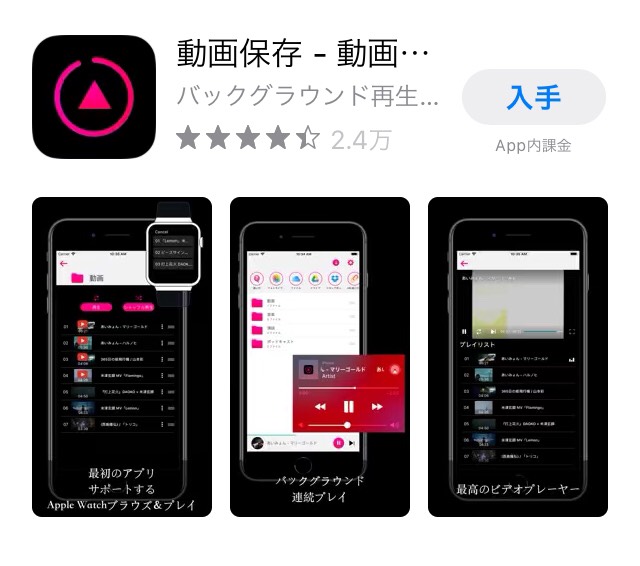
「動画保存 - 動画再生 & 管理アプリ Mixbox」(以下Mixbox)とは、iPhoneでダウンロードできる基本無料で利用できるアプリで、App Storeからダウンロードすることができます。
MixboxではWEB上の画像や動画をダウンロードすることができます。YouTubeから動画をダウンロードすることができ、ダウンロードした動画はネット通信がないオフライン状態でも視聴することが可能です。
しかも、アプリを閉じても動画音声が流れる「バックグランド再生」の機能もあるので、LINEやアプリゲームなどをしながら音楽や動画を流し続けることができます。
無料でできることには制限がありますが、下記のことが無料でおこなうことができます。
- YouTube、Web、フォトライブラリ、ファイルの動画をダウンロード可能
- 360p〜720pで選択して保存でき比較的高画質、高音質
- 再生速度、画面の明暗、音量調節可能
- バックグラウンド再生可能
- 無料版は6ファイル×12個の動画を保存可能
- 無料版のダウンロードは1日7回まで
動画保存 - 動画再生 & 管理アプリ Mixboxの使い方
実際にMixboxを利用してみたので、操作方法を画像を紹介しながら解説していきます。特に「ダウンロードできない!」というトラブルが多く、私が利用していたときも同様のトラブルがありました。
その解消法を含めて解説します。
step1.Mixboxをダウンロードする
App Storeで「Mixbox」と検索すると「動画保存 - 動画再生 & 管理アプリ Mixbox」という下記のマークのアプリがヒットするのでダウンロードします。Mixbox自体は基本無料のアプリで、アプリ内で課金するタイプのアプリです。
そのため、とりあえずダウンロードして無料枠内で利用すればOKです。
※ダウンロードはこちら→「動画保存 - 動画再生 & 管理アプリ Mixbox」をApp Storeで
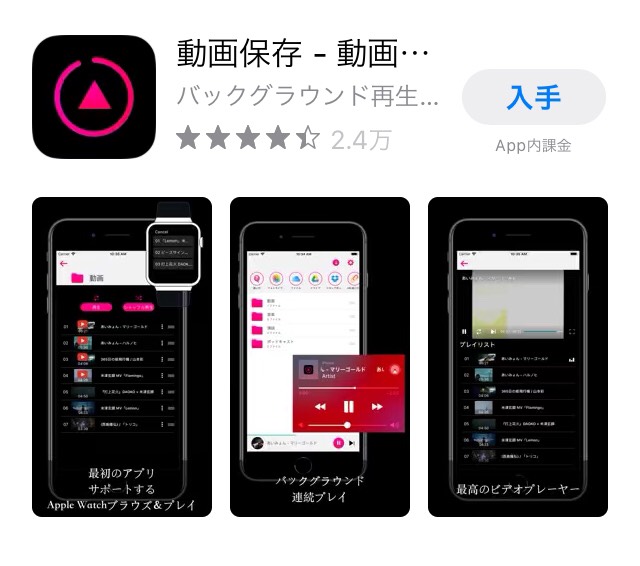
step2.アプリを開いてYouTubeマークをタップ
アプリを開いて簡単な説明画面を進むと下記のホーム画面になります。YouTube動画をダウンロードするには、上にあるYouTubeマークをタップします。
YouTubeマークをタップするとYouTubeが別画面で開かれます。

step3.ダウンロードしたい動画を検索する
YouTubeの検索機能で自分がダウンロードしたい動画を検索し、再生をはじめます。

step4.動画をダウンロードする
検索した動画の再生が始まると、自動的に下記のようなポップアップが表示されます。ポップアップの中から「オフライン」をタップします。
もし再生した動画の広告が流れている場合、「オフライン」をタップすると広告の動画が保存されてしまうので注意しましょう。広告が流れている場合は「キャンセル」を選択します。

step5.ポップアップが表示されない場合の対処法
動画を再生してもポップアップが表示されない場合や、動画で広告が流れてしまっている場合は、リロード(再読込み)ボタンを押してみてください。
再読込みをするとポップアップが表示されます。

step6.保存先のファイルを選択して保存
表示されたポップアップで「オフライン」をタップすると、動画の保存先フォルダー選択画面になります。保存先のファイルをタップして選択しましょう。
ファイル別に分けたい場合は、あらかじめフォルダーを複数作成しておきましょう。

step7.ダウンロード完了
ダウンロードが完了すると下記のように、フォルダーの中にファイルが入り、数字が表示されます。step3からstep6を繰り返し、自分の好きな動画をダウンロードしていきます。

step8.ダウンロードしたファイルを再生する
ダウンロードしたファイルはオフラインでも再生できますし、バックグラウンド再生もできます。リピート再生やシャッフル再生もできます。

まとめ:確実に安全なのはYouTube Premium!
今回紹介したYouTubeの動画をダウンロードできるサイトやiPhoneアプリは全て無料で使うことができます。
【おすすめWEBサイト5選】
【おすすめiPhoneアプリ】
無料で利用できるのはありがたいですが、YouTube自体は動画のダウンロードを規約で禁止しています。つまり、今回紹介したサイトやアプリも公式が公認しているものではないということです。
そのため、もしかすると今後使えなくなることがあることもあるので注意しましょう。もし確実に、安全に利用したいのであれば、「YouTube Premium」というYouTubeが提供している月額有料会員に加入することをおすすめします!
音楽だけでいいのであれば、世界中の楽曲約6,000万曲がMVと一緒に視聴でき、オフライン再生もバックグラウンド再生もできる「YouTube Music Premium」がおすすめです。
まずは無料サイトやアプリを試してみて、不便に感じたらYouTubeの月額有料会員を検討しましょう。


